phocus是一款非常好用的图片处理工具。一款功能强大的图片处理软件phocus。该程序主要用于处理不同格式的图片,可以帮助用户将图片处理为所需的效果;该程序具有很多内置功能模块,不同的模块可以为您提供不同的服务。处理结果是看不到PS标记,仅留下的是漂亮的东西。使用此程序,可以为您提供高质量的RAW文件处理,并且整个用户界面中的功能模块已得到优化。它可以使您在处理图片时更加方便。该程序具有用于色差,畸变和渐晕的内置数字透镜校正(DAC I,II和III),而哈苏自然色彩解决方案(HNCS)直接根据原始数据提供了完美的色彩。保留完美的观看质量Viewer使用Phocus中包含的所有高级功能来提供图像观看质量,如果您想进一步编辑,则可以与以后在所选图像编辑程序中看到的每个内容进行交互。此外,Phocus Viewer允许您自定义布局和构图以适合您当前或需要的工作流程,并提供了广泛的选项,包括全视图,比较,浏览,水平或垂直视图等。您可以同时打开多个文件夹以进行并排查看,比较和选择。需要它的用户可以下载体验。
软件特色:
窗口背景和边框选项,Phocus软件可以为窗口配置边距和背景颜色。
自动云纹检测
Phocus软件可以自动检测图像中的波纹,并使用“画笔”工具局部或全局校正波纹。
自然色解决方案
哈苏自然色彩解决方案HNCS基于哈苏对自然色彩性能的理解。它可以准确地重现图像中的颜色,并且色调梯度更平滑,更细腻。
局部调整和高光修复
高光修复是局部调整工具的重要组成部分,无需手动操作即可快速,准确地进行校正
数码镜头校正
使用Phocus软件,用户可以自动校正不同镜头的色散,畸变和渐晕。
哈苏基于卓越的光学设计,每个镜头的质量都很高。基于此,Phocus软件可以计算拍摄距离和光圈,对图像进行光学校正,提供更优化的视角效果,并为下一次图像渲染和处理奠定基础。
哈苏数码镜头校正技术可以应用于哈苏XCD系列镜头,HC / HCD系列镜头和平移/平移图像。还支持对哈苏V系统的卡尔蔡司镜头进行手动调整。
使用说明:
在启动程序之前,用户可以将安装包中的数据包复制到程序目录中
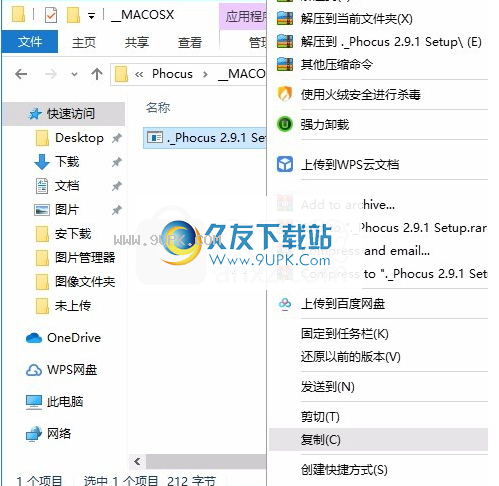
启动后,欢迎对话框将显示四个选项卡A,其中提供了各种信息。例如,“新增功能”概述了Phocus中的最新改进,而其他选项卡则包含更具体的信息和/或访问进一步的帮助和信息(例如教程等)。单击按钮B访问每个菜单下的各个页面。标签的标题。
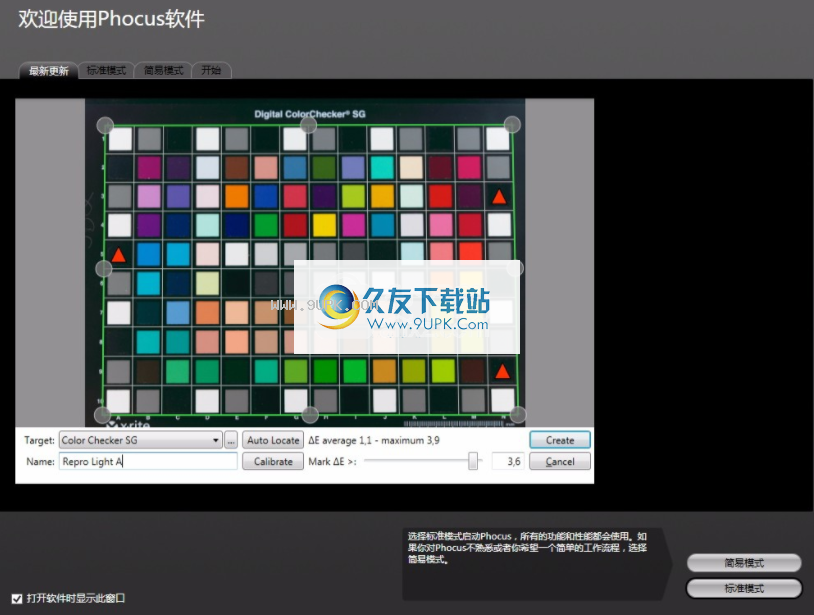
下一页“欢迎”对话框的右下角提供了您要启动Phocus的模式的初始选择(Phocus:上次关闭Skip时的模式已打开Phocus。
灯光模式C适用于Phocus中的新手。
标准模式提供所有功能,
适合普通用户。
请注意,您以后可以配置首选的布局,因为可以通过Phocus中的布局随时访问布局/工具/预设组合(默认或自定义)。
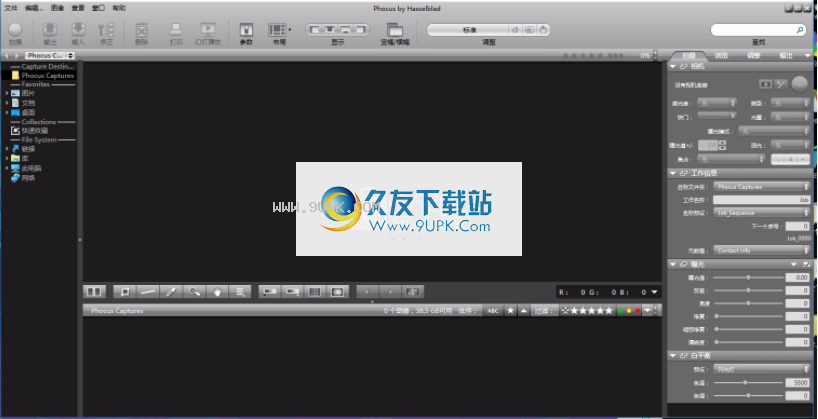
文件目的地:首次打开文件目的地时,Phocus将在硬盘驱动器的Pictures D文件夹中自动创建一个名为Phocus Captures的文件目的地文件夹。此文件夹存储通过网络连接(通过连接相机)拍摄的图像。从CF-导入的图像
该卡将位于您在导入过程中选择的目标文件夹中。
文件源:您可以从阅读器中的CF卡导入捕获的文件,也可以在绑定模式下直接从相机导入捕获的文件。连接哈苏相机后,它将出现在文件浏览器E中的设备下方。当与哈苏相机绑定时,所有图像均被捕获到当前目标文件夹中并显示在缩略图浏览器和查看器中
Phocus主要完全支持Hasselblad 3FR和3F文件并提供更多功能
的对其他格式文件的有限支持。 Win平台不仅允许查看文件和对TIFF,JPEG,DNG和PNG文件进行有限的编辑,而且还可以编辑150多种第三方数码相机,包括佳能,尼康,Leaf,徕卡,索尼,富士,奥林巴斯等待。 Windows平台支持TIFF和JPEG文件。
灵活的工作流程Phocus具有易于使用的选项,可让您自定义设置以适合各种简单或高级的工作流程情况。可以同时打开多个文件夹,“快速收集”文件夹使选择操作变得简单而轻松。使用预设选项将图像导出为多种文件格式。可以编辑,保存,导出和导入自定义工作流布局,以确保不同工作站之间工作流的连续性。作为一个附加选项,Phocus Mobile使您摆脱了相机的束缚,而Phocus Quick提供了超快的JPEG,可以几乎立即进行分类,处理和分发紧急物品。
元数据Phocus中的基本元数据体系结构遵循带有XMP的IPTC核心标准。与Hasselblad 3Fraw文件一起使用时,可用的扩展元数据体系结构可提供详细而准确的图像调整,目录记录和索引编制,并具有以下其他优点:
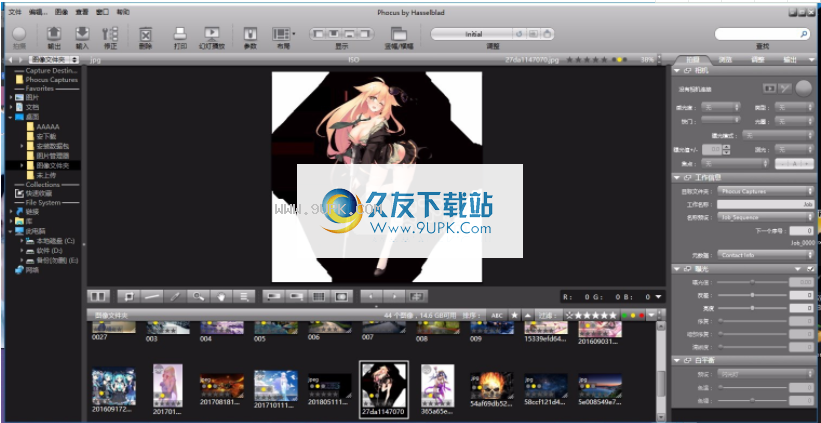
1.全面,轻松地概述文件信息及其调整历史记录。
2.与拍摄,角度,设备,延伸等有关的所有设置都将作为元数据直接存储在图像文件中,以便与数字镜头校正(DAC)进行完全交互。
3.哈苏GPS附件在Phocus中具有一系列新功能,因为它可以将GPS数据直接链接到Google Earth,从而使地理配准更加容易,图像存储和检索也更加容易。导出的TIFF和大JPEG将携带大部分捕获的信息,并可用于进一步的后处理和归档。
尖端的波纹消除技术借助Phocus,即使在非常高分辨率的哈苏图像上,波纹在大多数情况下也可能出现。波纹去除直接在原始数据上执行,从而保持图像质量并消除了特殊遮罩选择或其他手动步骤的需要,从而节省了繁琐的后期制作工作。纹波工具仅适用于哈苏原始文件。
哈苏原始文件也可以
使用其他选定的软件应用程序处理,即Adobe Camera Raw / Lightroom和Apple Aperture。
但是请注意,使用Phocus是最全面的方法。关于RAW转换,Phocus和Adobe方法可以产生几乎相同的结果(在大多数情况下),因此哪种方法最适合您的首选工作流程是个人选择的问题。或者,您可以使用Apple Aperture,但是请注意,在这种情况下,DAC和HNCS的好处会丢失。
3FR:这些文件是由不受限制的Hasselblad设备生成的,存储在CF卡上的捕获结果的结果。它们显示为3FR标记的缩略图,并保持不变,直到被选中并“导入”成为3F文件为止。
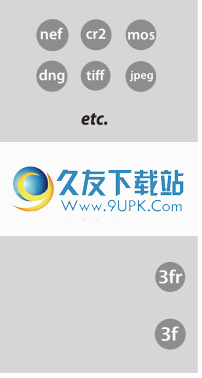
3F:这些文件是由于受束缚的Hasselblad设备生成的捕获结果,或者是因为3FR文件已在Phocus中处理。 3F文件不必“导入”,可以立即调整和导出。导出的3F文件包含集成的元数据。
总之,捕获文件可以存储为3FR文件(来自CF卡),以便以后在Phocus或其他软件中进行处理,也可以存储为3F文件(系留拍摄的结果或处理和转换的3FR文件)在Phocus结果中))。
在所有情况下,如果保留原始的3FR / 3F文件,则还将保留在更高版本的Phocus或其他软件中进行重新处理的可能性,以利用最终的改进和发展。
其他(仅限Mac):该组包含各种格式的列表,包括原始和非原始,专有和常规格式。在采用Phocus之前,最初是使用集成的Macintosh OS X支持读取和处理这些文件的。
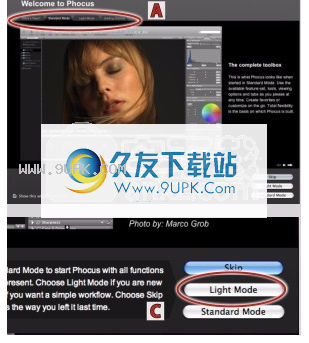
意味着这意味着可以在Phocus中完全查看包含混合图像格式文件的文件夹的内容。
由于这些文件可能包含与Hasselblad文件不同的写入数据,因此它们可能会限制Phocus中的工具可能产生的影响。实际上,这意味着您应该期望禁用以下工具:高光恢复,阴影填充,清晰度,镜头校正,降噪和场景校准。
但是,可以免费使用其他工具,并且为了保留调整,创建了所谓的sidecar文件。这些是单独的文件,其中包含所有后续应用程序重建您在Phocus中使用的图像所需的必要数据。
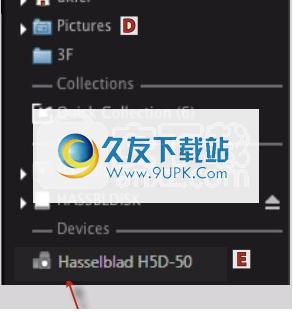
这些文件使用与原始文件相同的名称或名称,但为与原始文件区分开,sidecar文件使用新的后缀:.phos。这些Sidecar文件会自动与原始文件存储在同一文件夹中。这里要记住的重要一点是,在将Phocus中已调整的任何非Hasselblad文件传输到另一个文件夹,另一台计算机或外部存储介质时,还必须记住还包括sidecar文件。否则,您在Phocus中所做的所有更改和更正都将丢失,直到您重新组合。但是,在Phocus中移动或复制文件时,Sidecar文件会与原始文件一起自动复制。
请注意,第三方原始文件的初始预览可能反映根据制造商标准进行处理的后果。关于曲线和色彩再现,这将特别明显。因此,对于每个调整或导出的文件,Phocus都会在“ Phocus应用程序”支持文件夹的“预览缓存”文件夹中创建并存储一个预览文件。
尽管不一定是正常的工作流程惯例,但如果需要,可以对非原始文件进行调整。
兼容性
Phocus使用最新的操作系统在Macintosh和Windows平台上运行。
所基于FireWire的哈苏都支持摄像头单元。请查看Phocus自述文件以了解详细信息,要求和限制。
在计算机配置建议中编辑格式图像文件需要计算机具有适当的处理能力,以确保平稳,快速的工作流程。
请检查自述文件中的硬件,图形卡,存储要求和配置等,以获取Phocus的最佳性能。
集成式自校准Eizo显示屏
这些显示器的校准可以直接从Phocus进行。这将确保您的显示器设置为可以最佳地查看哈苏图像。
如果连接了合格的显示器,Phocus将自动显示有关校准的对话框。
如果您选择继续,将被引导至另一个Eizo选项卡。在“首选项”窗口中,您可以设置校准选项并开始该过程。
此首选项选项卡还允许您切换是否应校准Phocus。
但是,应注意,当前无法与正在执行的校准无缝集成
由Eizo自己的ColorNavigator软件提供。
因此,在使用Phocus进行校准之后,启动Color Navigator将显示切换回您上次执行的校准。
您当您切换回运行中的Phocus时,系统将提示您有关此更改的信息,并会提供给您以恢复Phocus的校准或不允许Phocus。
就像运行ColorNavigator Agent一样,它可能导致干扰。建议您关闭“ ColorNavigator首选项”对话框中的选项。
当然,Phocus选择的校准目标将进行优化,以用于Hasselblad RGB和Hasselblad
RGB工作空间,但应注意,即使使用
较小的工作空间,例如Photoshop中的Adobe RGB。但是,如果您定期查看大量图片
狭小的工作空间(例如sRGB),您应该为此使用Eizo Color作为特殊的校准导航器软件。
软件功能:
深色修复和高光修复
增强曝光工具中提供了增强的[深色修复]和[高光修复]功能。
与以前的版本相比,Phocus 3.4可以在后期处理过程中保留并恢复图像中的更多细节,充分利用了哈苏中画幅相机的高动态范围优势。
新增在曝光工具下增加了[细节]选项,用户可以进一步调整图片细节的清晰度,以提高图像处理过程的精细度。
结合[清除]功能,用户可以微调图像的局部对比度。
即时取景
联机如果使用有线拍摄,请在Phocus 3.4中启用实时取景,您可以选择自动打开镜头的最大光圈或使用指定的光圈取景。
该功能可以避免在工作室拍摄时因造型光线造成的曝光不准确,提高了用户的工作效率和便利性。
P当Phocus与相机断开连接时,镜头光圈将恢复为设定的光圈值。
新的调整层工具
局部在局部调整工具[调整层]中,用户可以独立调整曝光,白平衡,色彩和波纹。
Phocus软件的新版本在调整层工具中添加了[深色修复]和[清除]选项。可以通过“画笔”,“渐变”和“径向渐变”在本地微调每个图层。
基线校正
基准使用参考校正工具,用户可以直接在Phocus软件中校正透视效果。
用户可以直接应用预设基准,也可以通过调整滑块手动进行。
此外,垂直+水平双轴参考校正功能可以有效地应用于复制平面艺术品。
安装步骤:
1.用户可以单击本网站提供的下载路径下载相应的程序安装包
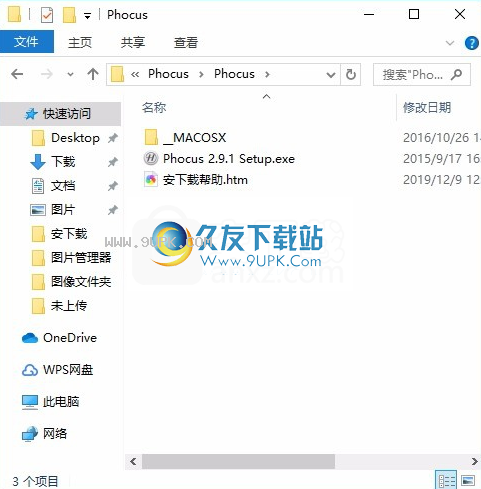
2,只需使用解压功能打开压缩包,双击主程序进行安装,然后弹出
程序安装界面
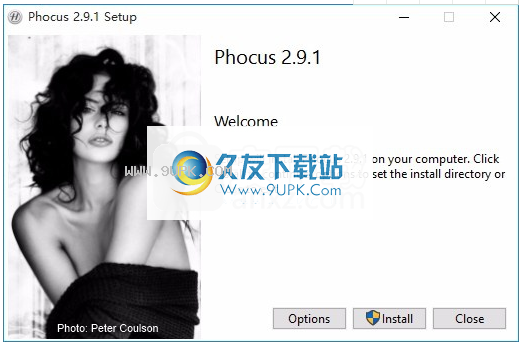
3,您可以单击浏览按钮根据需要更改应用程序的安装路径
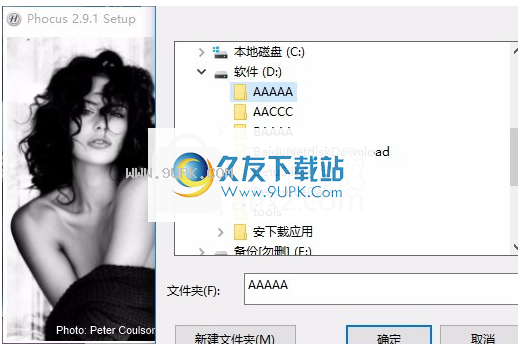
4.现在准备安装主程序,单击安装按钮开始安装。
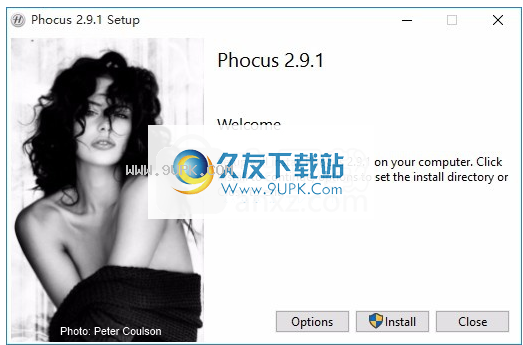
5.弹出应用程序安装进度栏加载界面,等待加载完成
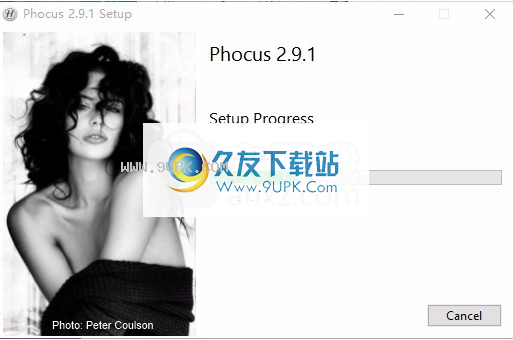
6.根据提示单击“安装”,弹出程序安装完成界面,单击“完成”按钮。
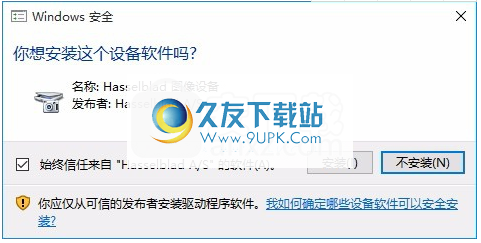
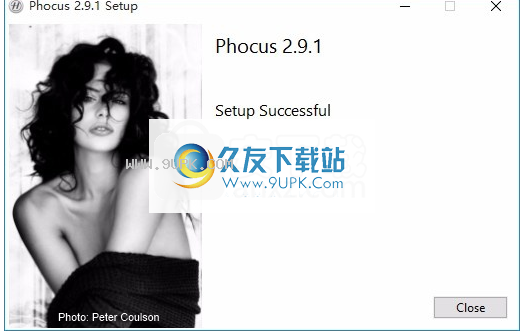


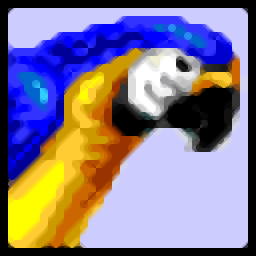



 雷神战纪(BT送充狂爆打金)
雷神战纪(BT送充狂爆打金) 战地冲突(BT魂环打金)
战地冲突(BT魂环打金) 梦幻传奇(BT新春合击打金)
梦幻传奇(BT新春合击打金) 最强战兵(BT零氪打金版)
最强战兵(BT零氪打金版) 女巫之刃(打金全靠砍)
女巫之刃(打金全靠砍) 魔狩战纪(BT江湖送充爽打金)
魔狩战纪(BT江湖送充爽打金) 战神霸域(BT网管狂飙打金)
战神霸域(BT网管狂飙打金) 倾世奇缘(BT真交易无限打金)
倾世奇缘(BT真交易无限打金) 战地冲突(超攻速打金)
战地冲突(超攻速打金) 烈火战神(BT打金赚真充)
烈火战神(BT打金赚真充) 屠龙世界(BT全民打金)
屠龙世界(BT全民打金) 名扬沙城(BT全民打金)
名扬沙城(BT全民打金)![SWFText 1.40汉化免安装版[Flash文本特效动画制作器]](http://pic.9upk.com/soft/UploadPic/2014-6/201461215201293844.gif) SWFText 一款非常棒的Flash文本特效动画制作软件,可以制作超过200种不同的文字效果和20多种背景效果,可以完全自定义文字属性,包括字体、大小、颜色等等,使用SWFText完全不需要任何的Flash制作知识就可以轻松的做出...
SWFText 一款非常棒的Flash文本特效动画制作软件,可以制作超过200种不同的文字效果和20多种背景效果,可以完全自定义文字属性,包括字体、大小、颜色等等,使用SWFText完全不需要任何的Flash制作知识就可以轻松的做出... ![Gif Tools 3.1免安装最新版[gif动画制作工具]](http://pic.9upk.com/soft/UploadPic/2014818391445999.jpg) Gif Tools(gif动画制作工具)是一款可以进行辑、制作和优化Gif动画文件的工具。能直接打开gif文件编辑每一帧,支持导入图形文件,包括图像的减色,灰度,量化,抖动,镜像,旋转等处理、可以进行图像格式转换,支持近...
Gif Tools(gif动画制作工具)是一款可以进行辑、制作和优化Gif动画文件的工具。能直接打开gif文件编辑每一帧,支持导入图形文件,包括图像的减色,灰度,量化,抖动,镜像,旋转等处理、可以进行图像格式转换,支持近... 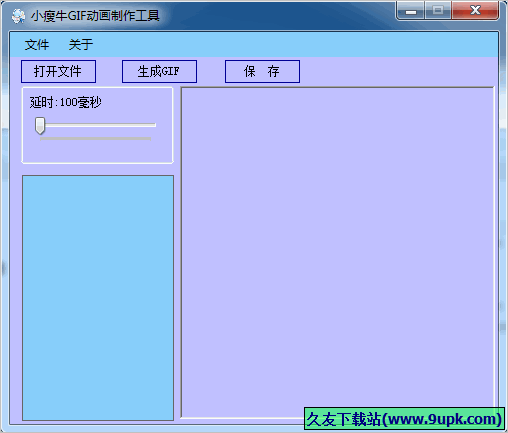 小瘦牛gif动画制作工具是目前gif动画制作经典软件之一,小瘦牛gif动画制作工具可轻松将数张图片轻松合成gif动画,也可将gif动画分解成单张图片。
小瘦牛gif动画制作工具是目前gif动画制作经典软件之一,小瘦牛gif动画制作工具可轻松将数张图片轻松合成gif动画,也可将gif动画分解成单张图片。 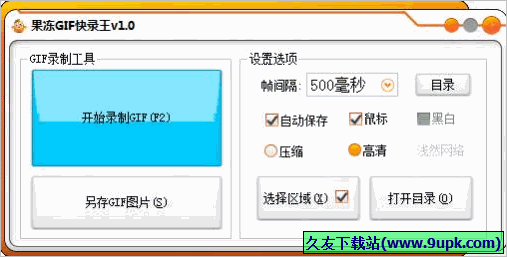 果冻GIF快录王是一个实用的屏幕gif录制工具,他能够对屏幕进行高清,并转换为gif格式输出,非常的方便,喜欢做gif图片的人可以下载这个屏幕gif录制工具来使用把。
果冻GIF快录王使用说明:
1、设置录制选项。
2、点击...
果冻GIF快录王是一个实用的屏幕gif录制工具,他能够对屏幕进行高清,并转换为gif格式输出,非常的方便,喜欢做gif图片的人可以下载这个屏幕gif录制工具来使用把。
果冻GIF快录王使用说明:
1、设置录制选项。
2、点击... 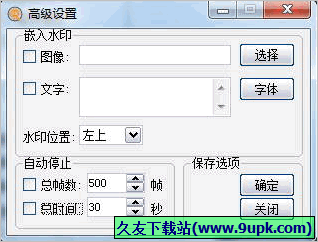 小小gif录制是一款简单易于使用的GIF录制软件。其实网络上火爆的GIF动图就是利用此类软件制作而成。该软件录制出来的画质清晰,文件较小,便于传输和存储。软件界面友好,肯且易操作,软件占用资源很小,喜欢的亲们快下...
小小gif录制是一款简单易于使用的GIF录制软件。其实网络上火爆的GIF动图就是利用此类软件制作而成。该软件录制出来的画质清晰,文件较小,便于传输和存储。软件界面友好,肯且易操作,软件占用资源很小,喜欢的亲们快下...  QQ2017
QQ2017 微信电脑版
微信电脑版 阿里旺旺
阿里旺旺 搜狗拼音
搜狗拼音 百度拼音
百度拼音 极品五笔
极品五笔 百度杀毒
百度杀毒 360杀毒
360杀毒 360安全卫士
360安全卫士 谷歌浏览器
谷歌浏览器 360浏览器
360浏览器 搜狗浏览器
搜狗浏览器 迅雷9
迅雷9 IDM下载器
IDM下载器 维棠flv
维棠flv 微软运行库
微软运行库 Winrar压缩
Winrar压缩 驱动精灵
驱动精灵